如何让投影仪满屏投影 电脑投屏到投影仪的步骤
在现代化的办公环境中,投影仪被广泛应用于会议、演讲和培训等场合,很多人在使用投影仪时常常遇到一个问题,那就是投影屏幕不能满屏显示。为了解决这个问题,我们需要正确地将电脑投屏到投影仪上。接下来我将为大家介绍一些简单的步骤,让投影仪可以满屏显示,使您的演示更加清晰和专业。
方法如下:
1.选择一条HDMI线(或者选择一条VGA线,有时也会用到DVI线),一头连电脑,一头连投影仪。

2.接下来打开投影仪,选择输入信号源:当连接线是HDMI线时,信号源选择为“高清”信号;当连接线是VGA线时,信号源选择为“电脑”信号,确认,完成。此时如果是台式电脑,则电脑的画面将会出现在投影仪大屏上。但如果用的是笔记本电脑,则还要进行下面的第三步操作。

3.这一步是针对于笔记本电脑而补充的:点击电脑右键,选择屏幕分辨率,然后进入。
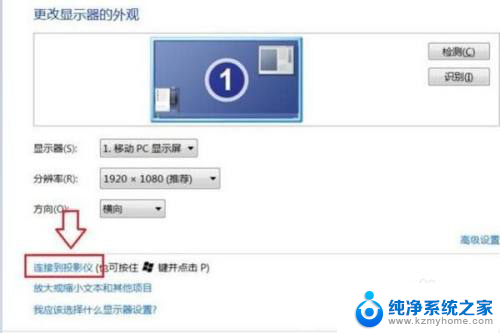
4.点击连接到投影仪,之后出现如下画面。选择复制模式(“复制”模式下,笔记本电脑显示屏和投影仪大屏同时显示;如果选择“仅投影仪”,则只有投影仪大屏显示。而此时的笔记本电脑显示屏会成黑屏,即不再显示画面),如下图:
点击“复制”模式,连接完成。

5.当然,我们也可以借助相关投屏软件来实现。对此首先确保投影仪与电脑连接到同一网络。打开如图所示的投屏软件,搜索局域网中的投影仪设备,并点击“投屏”按钮。
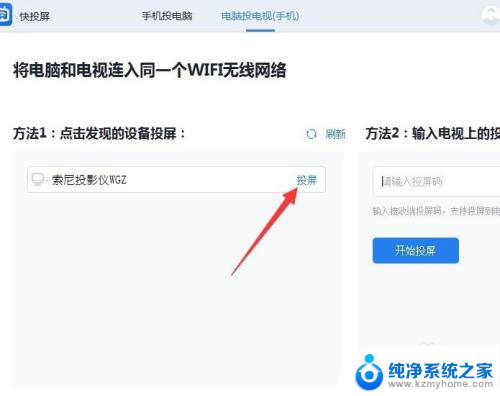
6.当电脑屏幕投射到投影仪后,我们还可以对相关“投屏内容”进行设置。如图所示,点击“下拉列表”,从中选择投屏到投影仪的内容。
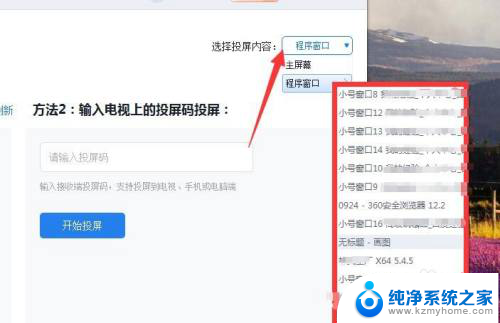
7.最后就可以在电脑上操作并投屏到大屏上供观看了。

以上就是如何让投影仪满屏投影的全部内容,如果遇到这种情况,你可以按照以上步骤来解决问题,非常简单快速。
如何让投影仪满屏投影 电脑投屏到投影仪的步骤相关教程
- 怎样投屏投影仪 电脑投屏到投影仪的步骤
- 怎样把手机投屏到投影仪上 手机投屏到投影仪步骤
- 投影仪投影大小可以调吗 电脑如何投屏到投影仪
- 电脑投屏 投影仪 电脑如何无线投屏到投影仪
- 投影仪能用鼠标控制吗 电脑投屏到投影仪的步骤
- 投影投屏怎么弄 电脑投屏到投影仪的步骤
- 投影仪投屏大小可以调整么 投影仪投影大小如何调整
- 戴尔笔记本如何连投影仪投屏 戴尔电脑投屏到投影仪的步骤
- 先科 有投影仪吗 电脑投屏到投影仪的方法
- 如何将投影仪和笔记本电脑连接 投影仪连接电脑的步骤
- 百度网盘内容怎么下载到电脑 百度网盘如何保存文件到电脑
- 一个耳机连不上蓝牙 蓝牙耳机配对失败
- word 文档怎么设置成excel word如何导入excel
- mobi的文件怎么打开 mobi文件如何打开
- 手提电脑键盘解锁按哪个键 笔记本电脑键盘密码忘记了怎么打开
- 电脑键盘灯怎么一直亮 笔记本键盘灯如何设置长亮
电脑教程推荐